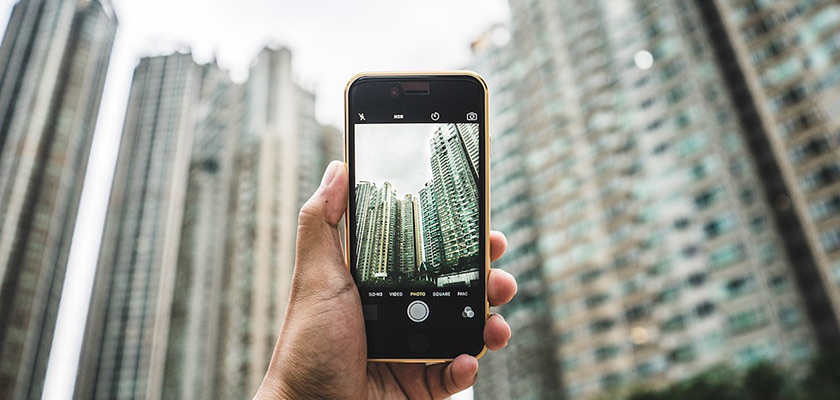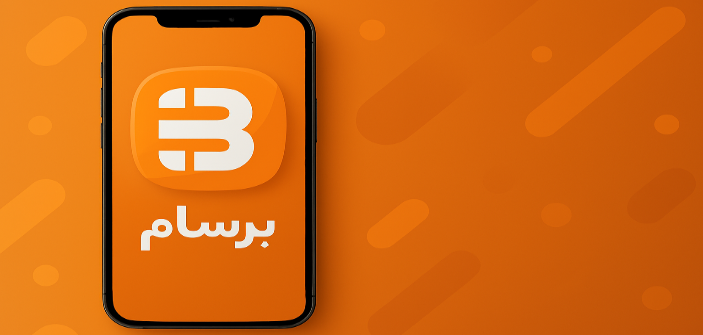در عصر گوشیهای هوشمند، دوربین آیفون به ابزاری قدرتمند برای علاقهمندان به عکاسی تبدیل شده است. تصویربرداران و عکاسان حرفهای نیز از آیفون برای تهیه تصاویر و فیلمهای کوتاه خود استفاده میکنند و همین استقبال و علاقه باعث شده اپل در کنفرانسهایش از این افراد برای تشویق کاربران به خرید آیفون استفاده کند. اما با وجود این ابزار هوشمند و توانا میتوان تنها با فشردن یک دکمه عکسهای زیبا گرفت؟ چه نکات و ترفندهای حرفهای عکاسی با آیفون برای گرفتن عکسهای خیره کننده وجود دارد؟
ما در این مقاله از آی اپس قصد داریم ۵ نکته و ترفند مهم و البته مرسوم را برای عکاسی حرفهای با آیفون به شما معرفی کنیم تا با استفاده از آنها کیفیت و جذابیت تصاویر خود را به سطح بالاتری ارتقا دهید. از اهمیت تنظیم فوکوس و نورپردازی گرفته تا ویرایش تصاویر، همگی نکاتی هستند که قرار است درباره آنها صحبت کنیم، پس تا انتهای این مطلب ما را همراهی کنید.
استفاده از نور طبیعی مناسب و تنظیم Exposure
یکی از نکات کلیدی و مهم برای عکاسی و ثبت تصاویر جذاب، آشنایی با میزان نور و تنظیمات Exposure است. درست مانند دوربینهای DSLR یا مدلهای بدون آینه (Mirrorless)، دوربین آیفون هم به شما این امکان را میدهد تا تنظیمات Exposure یا نوردهی را کاهش یا افزایش دهید. اگر میخواهید میزان نوردهی تصویر خود را تغییر دهید کافی است روی در حالی که اپ Camera را اجرا کردهاید، یک قسمت از صفحه نمایش را Tap کنید یا به اصطلاح ضربه کوچکی بزنید. خواهید دید نمادی خورشید مانند در کنار مربعی زرد رنگ روی صفحه پدیدار میشود و با حرکت انگشت خود روی صفحه و کنار کادر زرد رنگ میتوانید نور عکس را کم و زیاد کنید. با استفاده از Exposure و بسته به شرایط محیط میتوانید نور مناسب را برای عکستان تنظیم کنید.
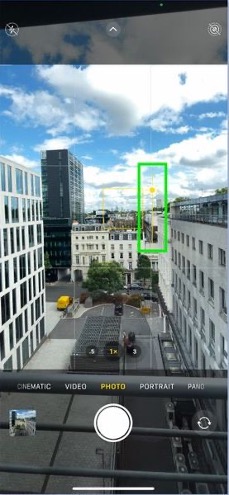
البته اگر شما عاشق عکاسی و امتحان کردن ریزهکاریهای دیگر و نهایت استفاده از امکانات دوربین آیفون هستید به شما توصیه میکنیم به جای اپلیکیشن Camera از اپهایی حرفهایتر دیگری استفاده کنید. توجه داشته باشید موضوع نورپردازی نقشی حیاتی در عکاسی ایفا میکند و درک نحوه استفاده از نور طبیعی میتواند عکسهایی را که با آیفون میگیرد دستخوش تحول شگرفی کند. استفاده از تکنیکهایی مانند تغییر در نور پس زمینه، عکاسی در ساعت طلایی و استفاده از سایهها برای افزودن عمق و بعد به تصاویر میتواند صحنههای جذابی را خلق کند.
احتمالاً این سؤال در ذهنتان شکل گرفته که منظور از ساعت طلایی برای عکاسی که به آن اشاره کردیم، چیست. به زمانی حوالی طلوع و غروب خورشید اصطلاحاً گلدن تایم (زمان طلایی) عکاسی گفته میشود؛ زمانی که نور به شکلی ملایم و متوازن وجود داشته و فرصت مناسبی برای عکاسی و خلق تصاویر خیره کننده در فضای باز خواهد بود.
قفل کردن فوکوس روی سوژه
یکی از نکات مهم برای خلق یک تصویر خاص و جذاب فوکوس (Focus) مناسب روی سوژه است. بسیار اوقات به دلیل حرکت دست یا سوژه عکاسی، تصاویر آن طور که باید شفاف گرفته نمیشوند و موضوع عکس چندان متمایز جلوه نمیکند. برای اینکه این مشکل پیش نیاید و تصاویر بهتری با آیفون خود بگیرید بهتر است فوکوس دوربین را روی سوژه قفل کنید.
مشابه ویژگی نوردهی که پیشتر به آن اشاره کردیم کافیست پس از باز کردن دوربین با انگشت روی بخشی که میخواهید فوکوس کنید، نگه دارید، با چند لحظه نگه داشتن انگشت روی صفحه، کادر زرد رنگی درست روی ناحیهای که انتخاب کردهاید ظاهر میشود و یک باکس زرد با عبارت AE/AF Lock نیز در بالا تصویر قابل مشاهده خواهد بود. پدیدار شدن این قابلیت تضمین میکند که اگر به طور تصادفی دوربین خود را تکان دهید یا در اطراف صحنه حرکت کنید، سوژه شما در فوکوس باقی خواهد ماند. هنگامی که فوکوس را روی سوژه خود قفل کردید، میتوانید دوربین را به دلخواه بچرخانید تا زاویه دقیقی را که به دنبالش بودید، پیدا کنید.
خاموش کردن Night Mode در آیفون
حالت Night Mode در آیفون گزینهای فوقالعاده برای ثبت تصاویر در نور کم است، اما برای گرفتن برخی تصاویر جذاب و خیره کننده بهتر است این گزینه خاموش باشد. اگر به دنبال عکاسی از یک سوژه هستید و میخواهید نور کم محیط زمینه غالب باشد پس بهتر است بدانید که با روشن بودن قابلیت night mode (حالت شب) این کار ممکنپذیر نیست. هر بار که در شرایط کم نور قرار میگیرید، این حالت فعال شده و باعث میشود تصاویر شب یا نور کمی طوری به نظر برسند که انگار تصویری عادی در نوری نرمال را مشاهده میکنید.
در عین حال اگر سوژهای مورد نظرتان در حال حرکت باشد با وجود نایت مود عکستان تار خواهد شد. وقتی در برنامه Camera هستید، میتوانید حالت Night Mode را هر دفعه که نیازی ندارید، خاموش کنید، اما انجام این کار به شکل مکرر و برای گرفتن تصاویر در نور کم احتمالاً پس از مدتی برایتان آزاردهنده خواهد شد.
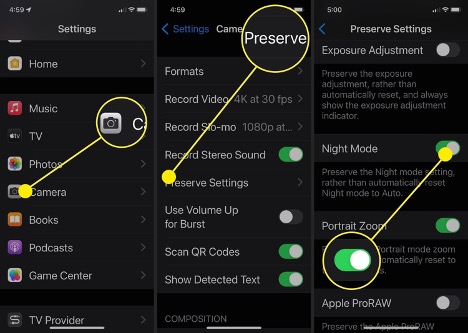
بهترین کار این است که حالت نایت مود (حالت شب) خودکار را به طور کامل خاموش کنید برای انجام این کار ابتدا به Settings و بخش Camera بروید و در قسمت Settings Preserve حالت نایت مود را خاموش کنید.
خلق تصاویر خاص با حالت Macro
عکسهایی که با حالت ماکرو یا به عبارت بهتر از فاصله بسیار نزدیک از سوژهها گرفته میشود، فوقالعاده جذاب هستند. به لطف لنزهای قدرتمند Ultra Wide اپل در مدلهای پرو و پرو مکس آیفون ۱۳، ۱۴ و ۱۵ امکان ثبت تصاویر از نزدیک با بهترین کیفیت، ممکن شده است.
اپل سیستمی خودکار را برای تغییر حالت دوربین به حالت Macro قرار داده و بسیار ساده و تنها با نزدیک شدن دوربین به سوژه، فوکوس دوربین به شکل خودکار تغییر کرده و تصویری شفاف با جزئیات فوقالعاده را به شما نشان میدهد.
البته این احتمال هم وجود دارد که تصاویری که گرفتهاید Blur شده و واضح نباشند. دلیل این موضوع فعال نشدن خودکار لنز اولترا واید آیفون است. در صورتی که دوربین را به سوژه نزدیک کرده و دوربینهای اولترا واید فعال شده باشند باید تصویری مشابه زیر را ببینید:
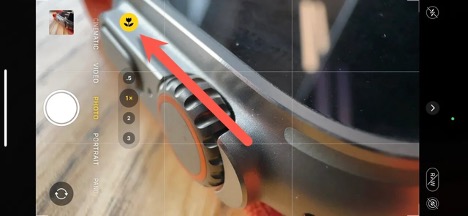
اپل برای اینکه کار عکاسان راحتتر شود امکان کنترل قابلیت ماکرو را در بخش تنظیمات آیفون قرار داده است. بدین ترتیب که با مراجعه به بخش Setting و Camera میتوانید گزینه Macro Control را فعال یا غیرفعال کنید. با انتخاب این گزینه علامت ماکرو روی صفحه نمایش داده میشود و میتوانید ببینید که چه زمان دوربینهایی اولترا واید فعال شدهاند و در صورتی که بخواهید میتوانید آن را به شکل دستی و با لمس تصویر علامت ماکرو غیر فعال کنید.
توجه داشته باشید برای گرفتن یک عکس ماکرو شفاف و با جزئیات به ۳ مؤلفه مهم نیاز دارید ۱. پایه یا نگهدارنده گوشی که ثابت باشد ۲. نور زیاد ۳. رعایت فاصلهای بین ۴ تا ۱۴ سانتیمتری از سوژه.
ثبت تصاویر با فرمت ProRaw
یکی از ویژگیهای فوقالعاده مدلهای آیفون که برای اولین بار در سری آیفون ۱۲ پرو و پرو مکس و با عرضه iOS ۱۴.۳ معرفی شد، ثبت تصاویر با فرمت ProRaw است؛ ویژگی مهمی که برای عکاسان حرفهای و علاقهمندان به عکاسی اهمیت فراوانی داشت.
این فرمت امکان ویرایش گستردهای را پس از خلق تصویر برای کاربر ایجاد میکند. با آنکه در نگاه اول به نظر میرسد یک تصویر خام تولید شده اما در حقیقت شما جزئیات بسیار بیشتری را نسبت به یک تصویر فشرده مانند HEIC یا JPEG دریافت میکنید. تصاویر ProRAW علاوه بر اینکه از نظر حجمی (حدود ۲۵ مگابایت برای هر تصویر) بزرگتر هستند در عین حال امکان تغییر فراوانی دارند و میتوانید با برنامههایی مانند فتوشاپ یا لایت روم، تغییراتی زیادی را در خصوص نور و افکتهای مختلف روی آنها اعمال کنید.
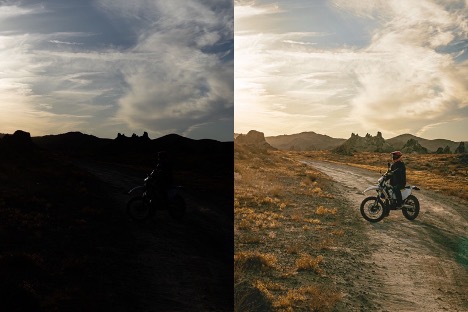
در حالی که آیفون گزینههای ویرایشی مانند Magic Wand و ویرایش خودکار را ارائه میدهد، اما برای فایلهای حجیمی که ProRaw ایجاد میکند انعطافپذیری لازم را ندارند و اگر بخواهید به عنوان مثال تغییری در جزئیات سایههای یک تصویر ایجاد کنید احتمالاً، نتیجه دلخواه را در اختیارتان نمیگذارند.
اگر میخواهید ثبت تصاویر با فرمت ProRAW را فعال کنید به Settings > Camera > Formats رفته و در بخش جدید Photo Capture، گزینه ProRaw را روشن کنید. توجه داشته باشید فرمت ProRaw به دلیل حجم بالا فایلهایش میتواند به سرعت حافظه گوشی شما را پر کند، ؛ بنابراین در استفاده از این قابلیت دقت کافی را داشته باشید.
سخن پایانی
بدون شک یکی از بزرگترین نقاط قوت آیفون دوربینهای قدرتمند با امکانات متنوع و بینظیری است. علیرغم امکانات فراوان نمیتوان بدون دانستن قواعد و نکات لازم تصاویری خیره کننده با دوربین آیفون ثبت کرد. بهترین راه برای ارتقا کیفیت تصاویرمان ضمن تمرین و ثبت عکسهای مختلف در شرایط محیطی گوناگون، بد نیست چهارچوبهای اصولی عکاسی با آیفون را فرا بگیریم و با مطالعه ترفندها عکسهای خود را جذابتر کنیم.